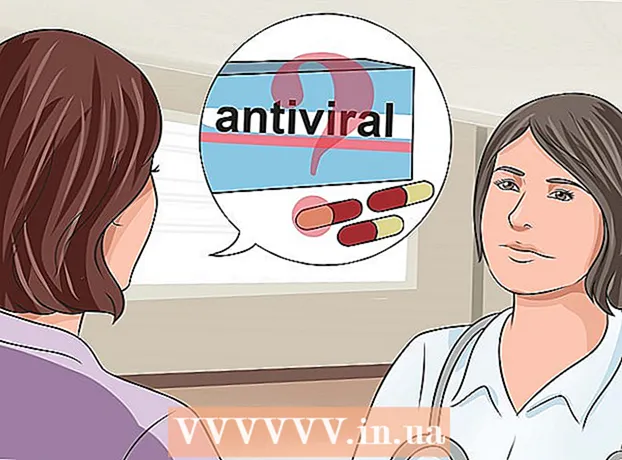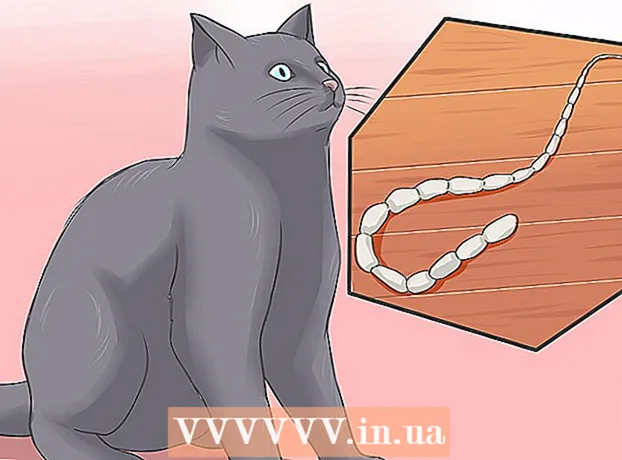Schrijver:
Frank Hunt
Datum Van Creatie:
19 Maart 2021
Updatedatum:
1 Juli- 2024

Inhoud
- Stappen
- Deel 1 van 6: Hoe bereid je je voor op het hosten van een site
- Deel 2 van 6: MAMP installeren
- Deel 3 van 6: MAMP instellen
- Deel 4 van 6: Hoe u uw site kunt uploaden
- Deel 5 van 6: Hoe u uw website opent
- Deel 6 van 6: Een website openen op een andere computer
- Tips
- Waarschuwingen
In dit artikel laten we u zien hoe u een website op uw thuiscomputer kunt hosten. Hiervoor heeft u het gratis MAMP-programma nodig.
Stappen
Deel 1 van 6: Hoe bereid je je voor op het hosten van een site
 1 Zorg ervoor dat uw internetprovider u toestaat sites te hosten. Hoogstwaarschijnlijk gebeurt er niets als de site door weinig gebruikers wordt bezocht, maar meer verkeer kan de regels van de ISP overtreden.
1 Zorg ervoor dat uw internetprovider u toestaat sites te hosten. Hoogstwaarschijnlijk gebeurt er niets als de site door weinig gebruikers wordt bezocht, maar meer verkeer kan de regels van de ISP overtreden. - In de meeste gevallen kan het tariefplan worden geüpgraded naar zakelijk (of vergelijkbaar), inclusief hosting met veel verkeer.
 2 Schrijf de broncode voor de site. Maak code aan als je dat nog niet hebt gedaan.
2 Schrijf de broncode voor de site. Maak code aan als je dat nog niet hebt gedaan.  3 Installeer een teksteditor die PHP-bestanden ondersteunt. De keuze van de editor is afhankelijk van het besturingssysteem:
3 Installeer een teksteditor die PHP-bestanden ondersteunt. De keuze van de editor is afhankelijk van het besturingssysteem: - ramen - gebruik Kladblok ++.
- Mac - download gratis teksteditor BBEdit; ga hiervoor naar https://www.barebones.com/products/bbedit/ en klik rechts op "Free Download".
Deel 2 van 6: MAMP installeren
 1 Open de MAMP-website. Ga naar https://www.mamp.info/en/downloads/ in de webbrowser van uw computer.
1 Open de MAMP-website. Ga naar https://www.mamp.info/en/downloads/ in de webbrowser van uw computer. - Doe dit op de computer waar u de server wilt hosten.
 2 Download het installatiebestand. Klik hiervoor op "MAMP & MAMP PRO 4.0.1" (voor Windows) of "MAMP & MAMP PRO 5.0.1" (voor Mac).
2 Download het installatiebestand. Klik hiervoor op "MAMP & MAMP PRO 4.0.1" (voor Windows) of "MAMP & MAMP PRO 5.0.1" (voor Mac). - Mogelijk moet u eerst de download bevestigen of een downloadmap selecteren.
 3 Wacht tot het installatiebestand naar uw computer is gedownload. Wanneer dit gebeurt, gaat u verder met de volgende stap.
3 Wacht tot het installatiebestand naar uw computer is gedownload. Wanneer dit gebeurt, gaat u verder met de volgende stap.  4 Dubbelklik op het gedownloade bestand. Het MAMP-installatievenster wordt geopend.
4 Dubbelklik op het gedownloade bestand. Het MAMP-installatievenster wordt geopend. - Klik op een Mac op het gedownloade PKG-bestand.
 5 Volg de instructies op het scherm. Deze zijn afhankelijk van het besturingssysteem van uw computer, maar zorg ervoor dat u "Install MAMP PRO" uitschakelt als deze optie in het installatievenster verschijnt.
5 Volg de instructies op het scherm. Deze zijn afhankelijk van het besturingssysteem van uw computer, maar zorg ervoor dat u "Install MAMP PRO" uitschakelt als deze optie in het installatievenster verschijnt.  6 Wacht tot MAMP is geïnstalleerd. Configureer nu dit programma.
6 Wacht tot MAMP is geïnstalleerd. Configureer nu dit programma.
Deel 3 van 6: MAMP instellen
 1 MAMP starten. Klik of dubbelklik hiervoor op het witte olifant-pictogram op een grijze achtergrond. De MAMP-werkbalk wordt geopend.
1 MAMP starten. Klik of dubbelklik hiervoor op het witte olifant-pictogram op een grijze achtergrond. De MAMP-werkbalk wordt geopend. - Op een Mac bevindt dit pictogram zich in de map Programma's.
 2 Klik op Volgende vrije poort gebruiken (Gebruik de volgende vrije poort) wanneer daarom wordt gevraagd. In dit geval zal MAMP poort 80 overslaan en een andere vrije poort zoeken.
2 Klik op Volgende vrije poort gebruiken (Gebruik de volgende vrije poort) wanneer daarom wordt gevraagd. In dit geval zal MAMP poort 80 overslaan en een andere vrije poort zoeken. - In de meeste gevallen zal MAMP poort 81 gebruiken als poort 80 bezet is.
 3 Klik op Ja (Ja) wanneer daarom wordt gevraagd. MAMP zal de geselecteerde poort gaan gebruiken.
3 Klik op Ja (Ja) wanneer daarom wordt gevraagd. MAMP zal de geselecteerde poort gaan gebruiken.  4 Beantwoord alle firewallverzoeken met ja. Op een Windows-computer zal de firewall u vragen om Apache- en MySQL-netwerktoegang toe te staan. Klik op "Toestaan" bij beide prompts.
4 Beantwoord alle firewallverzoeken met ja. Op een Windows-computer zal de firewall u vragen om Apache- en MySQL-netwerktoegang toe te staan. Klik op "Toestaan" bij beide prompts. - Sla deze stap over op een Mac.
Deel 4 van 6: Hoe u uw site kunt uploaden
 1 Kopieer de broncode voor uw site. Open het sitecodedocument, selecteer de tekst en klik op Ctrl+C (Windows) of ⌘ Commando+C (Mac).
1 Kopieer de broncode voor uw site. Open het sitecodedocument, selecteer de tekst en klik op Ctrl+C (Windows) of ⌘ Commando+C (Mac).  2 Klik op Voorkeuren (Instellingen). Het is een optie in het linkerdeelvenster van het MAMP-venster. Er wordt een pop-upvenster geopend.
2 Klik op Voorkeuren (Instellingen). Het is een optie in het linkerdeelvenster van het MAMP-venster. Er wordt een pop-upvenster geopend.  3 Klik op het tabblad Web Server (Web Server). Het staat bijna bovenaan het pop-upvenster.
3 Klik op het tabblad Web Server (Web Server). Het staat bijna bovenaan het pop-upvenster.  4 Klik op Open (Open). Het is een optie in het midden van het venster. De map "htdocs" wordt geopend.
4 Klik op Open (Open). Het is een optie in het midden van het venster. De map "htdocs" wordt geopend. - Klik op een Mac op het mapvormige pictogram rechts van Document Root.
 5 Open het bestand "index.php". Klik met de rechtermuisknop op het bestand "index.php" en selecteer "Bewerken met Kladblok ++" in het menu.
5 Open het bestand "index.php". Klik met de rechtermuisknop op het bestand "index.php" en selecteer "Bewerken met Kladblok ++" in het menu. - Klik op een Mac op het bestand index.php, klik op Bestand, kies Openen met en klik op BBEdit. Als dat niet werkt, start dan BBEdit en sleep het bestand "index.php" naar dit editorvenster.
 6 Vervang de inhoud van het bestand "index.php" door de gekopieerde broncode. Klik op Ctrl+EEN (Windows) of ⌘ Commando+EEN (Mac) om de volledige inhoud van het bestand "index.php" te markeren en druk vervolgens op Ctrl+V of ⌘ Commando+Vom de websitecode in te voeren.
6 Vervang de inhoud van het bestand "index.php" door de gekopieerde broncode. Klik op Ctrl+EEN (Windows) of ⌘ Commando+EEN (Mac) om de volledige inhoud van het bestand "index.php" te markeren en druk vervolgens op Ctrl+V of ⌘ Commando+Vom de websitecode in te voeren.  7 Sla uw document op. Klik hiervoor op Ctrl+S (Windows) of ⌘ Commando+S (Mac).
7 Sla uw document op. Klik hiervoor op Ctrl+S (Windows) of ⌘ Commando+S (Mac).  8 Sluit het document en de map. U keert terug naar het MAMP-instellingenvenster.
8 Sluit het document en de map. U keert terug naar het MAMP-instellingenvenster.  9 Klik op OK. Dit is een knop onder aan het venster. De instellingen worden opgeslagen en het pop-upvenster wordt gesloten.
9 Klik op OK. Dit is een knop onder aan het venster. De instellingen worden opgeslagen en het pop-upvenster wordt gesloten.
Deel 5 van 6: Hoe u uw website opent
 1 Klik op Servers starten (Startservers). Het is een optie in het rechterdeel van het venster.
1 Klik op Servers starten (Startservers). Het is een optie in het rechterdeel van het venster.  2 Klik op Startpagina openen (Startpagina openen). U vindt deze optie aan de linkerkant van het venster. De startpagina van MAMP wordt geopend in uw hoofdwebbrowser.
2 Klik op Startpagina openen (Startpagina openen). U vindt deze optie aan de linkerkant van het venster. De startpagina van MAMP wordt geopend in uw hoofdwebbrowser.  3 Klik op het tabblad Mijn website (Mijn website). Het is een optie bovenaan de pagina. Uw site wordt geopend.
3 Klik op het tabblad Mijn website (Mijn website). Het is een optie bovenaan de pagina. Uw site wordt geopend.  4 Blader door uw site. Om dit te doen, scrolt u het volledig.
4 Blader door uw site. Om dit te doen, scrolt u het volledig.  5 Vind uw website-URL. Het staat in de adresbalk bovenaan je browser; uw siteadres zou zoiets als "localhost: 81" moeten zijn. Dit is het adres dat u invoert om toegang te krijgen tot uw website wanneer de computer is aangesloten op het huidige netwerk en wanneer MAMP actief is.
5 Vind uw website-URL. Het staat in de adresbalk bovenaan je browser; uw siteadres zou zoiets als "localhost: 81" moeten zijn. Dit is het adres dat u invoert om toegang te krijgen tot uw website wanneer de computer is aangesloten op het huidige netwerk en wanneer MAMP actief is.
Deel 6 van 6: Een website openen op een andere computer
 1 Zorg ervoor dat uw site in de lucht is. Om de site vanaf elke computer te openen, moet MAMP op uw computer draaien.
1 Zorg ervoor dat uw site in de lucht is. Om de site vanaf elke computer te openen, moet MAMP op uw computer draaien. - U kunt de site niet openen als MAMP of uw computer niet werkt.
 2 Geef uw computer een statisch IP-adres. In dit geval verandert het IP-adres niet, en dus ook het adres van uw site niet:
2 Geef uw computer een statisch IP-adres. In dit geval verandert het IP-adres niet, en dus ook het adres van uw site niet: - Open de configuratiepagina van de router.
- Voer indien nodig inloggegevens in.
- Zoek een lijst met computers die op het netwerk zijn aangesloten.
- Zoek uw computernaam.
- Selecteer de optie "Reserveren" of "Vergrendelen" naast het IP-adres van uw computer.
 3 De Apache-poort op de router doorsturen. Open hiervoor het gedeelte Port Forwarding van de routerconfiguratiepagina, voeg de poort toe die u voor Apache hebt gebruikt bij het configureren van MAMP en sla uw wijzigingen op.
3 De Apache-poort op de router doorsturen. Open hiervoor het gedeelte Port Forwarding van de routerconfiguratiepagina, voeg de poort toe die u voor Apache hebt gebruikt bij het configureren van MAMP en sla uw wijzigingen op. - Om erachter te komen welke poort Apache gebruikt, klikt u op Voorkeuren in de MAMP-werkbalk, gaat u naar het tabblad Poorten en kijkt u naar het nummer op de Apache-regel.
 4 Ontdek het openbare IP-adres van uw computer. Open hiervoor Yandex, voer in mijn IP en druk op ↵ Enter... Het openbare IP-adres van uw computer wordt boven de zoekresultaten weergegeven.
4 Ontdek het openbare IP-adres van uw computer. Open hiervoor Yandex, voer in mijn IP en druk op ↵ Enter... Het openbare IP-adres van uw computer wordt boven de zoekresultaten weergegeven.  5 Ga naar een computer die is verbonden met een ander netwerk. Om conflicten tussen de lokale host van uw netwerk en het openbare IP-adres te voorkomen, kunt u proberen uw website te openen op een andere computer die is verbonden met een ander netwerk.
5 Ga naar een computer die is verbonden met een ander netwerk. Om conflicten tussen de lokale host van uw netwerk en het openbare IP-adres te voorkomen, kunt u proberen uw website te openen op een andere computer die is verbonden met een ander netwerk.  6 Open uw website. Start op een andere computer een webbrowser, voer het openbare IP-adres van uw computer in, voer een dubbele punt in (:), voer het Apache-poortnummer in en klik vervolgens op ↵ Enter... Uw site zou moeten openen.
6 Open uw website. Start op een andere computer een webbrowser, voer het openbare IP-adres van uw computer in, voer een dubbele punt in (:), voer het Apache-poortnummer in en klik vervolgens op ↵ Enter... Uw site zou moeten openen. - Als het openbare IP-adres van uw computer bijvoorbeeld "123.456.78.901" is en het Apache-poortnummer 81 is, voert u 123.456.78.901:81 en druk op ↵ Enter.
Tips
- Het is beter om uw server op een oude computer te plaatsen.
- Sluit indien mogelijk uw computer met een Ethernet-kabel aan op de router.
Waarschuwingen
- Host de site niet als de bandbreedte van uw internetverbinding beperkt is.